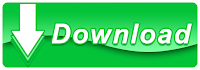Abra o PS3 Theme Builder e clique em Novo tema (Ctrl + N). Uma janela será exibida como a abaixo:
Escolha “Criar um novo tema a partir do zero” ou “Copiar um tema existente” e digite o nome do tema no campo abaixo. É assim que o arquivo do tema será salvo.
Selecionar “Copiar um tema existente” duplicará o arquivo .XML do tema que você procurar (como sample.xml contido nos arquivos de tema de amostra acima).
Para este tutorial, selecione "Criar um novo tema a partir do zero" e nomeie o que quiser. Clique OK.
Depois, deve ficar assim:
Em Nome do tema, na parte superior, digite o nome do tema novamente. Este é o nome que aparecerá no PS3
Para Autor, digite seu nome (a quem o crédito deve ser concedido)
Para Gênero, digite o tipo de tema (Abstrato / Arte / Design, Carros / Transporte, Jogos, etc.)
Para URL, insira um site, de preferência http://www.bestps3themes.com
Para Versão, coloque a versão do tema
No campo de comentário, insira uma descrição para o tema
Deixe Padrão marcado para a parte Idioma. Se você deseja que seu tema suporte vários idiomas, selecione e marque outros idiomas e insira as informações acima novamente. Se o tema suportar apenas um idioma, deixe apenas Padrão marcado.
Aqui está um exemplo de como deve ser agora:
(Por favor, não dê um nome à sua amostra de tema!)
Agora mude para a guia Ícones, Cores, Fontes na parte superior.
Depois de criar ou baixar alguns ícones, você precisará combiná-los com o ícone correspondente. Qual ícone é o que é bastante autoexplicativo. Qualquer ícone deixado em branco aparecerá como o original. Os ícones devem ter 128 × 128 pixels no formato PNG de 32 bits.
Ícones do menu principal:
Ícones do submenu:
O quadro da janela de notificação que é exibida na seção superior direita da tela quando você recebe uma mensagem, entra / sai, etc., também pode ser personalizado.
O tamanho da janela de notificação mudará dependendo do que está sendo exibido dentro. Use a imagem abaixo para ajudar a preparar sua janela de notificação. A imagem deve ter 64 × 64 pixels no formato PNG de 32 bits.
Mude para a guia Fundos, está quase pronto.
Clique em "Adicionar um novo conjunto de plano de fundo" para o número de fundos que desejar. Você pode ter até 16. Se você não tiver fundos, a onda padrão será mostrada. Quando existem várias imagens de fundo, as imagens mudam aleatoriamente.
Depois de adicionar seus conjuntos de plano de fundo, clique em "Procurar plano de fundo em HD" e selecione o papel de parede que deseja usar.
Faça o mesmo em "Procurar fundo SD"
Repita as duas etapas acima para cada conjunto de plano de fundo que você adicionou
Para cada imagem de fundo, é necessária uma resolução HD e SD. Os tamanhos de imagem apropriados são os seguintes:
Para resolução HD: 1920 × 1080
Para resolução SD: 640 × 480
As imagens devem estar no formato JPEG, com menos de 1 MB, caso contrário, o plano de fundo pode não aparecer.
Aqui está um exemplo disso agora (3 conjuntos de plano de fundo mostrados):
Para garantir que os ícones e os fundos estejam corretos, clique no botão Test Drive na parte inferior para simular o XMB do PS3. Uma janela como essa aparecerá.
Em Ícone de tema, procure um ícone de tema. Este é o ícone que aparecerá na frente do nome antes de você selecionar o tema no PS3.
Além disso, você pode fornecer um ícone de autor (opcional). Isso aparecerá ao visualizar informações sobre o tema no PS3.
Exemplo:
Em seguida, selecione o estilo de visualização que você deseja que apareça na imagem de visualização. Escolha entre Barra de mídia Xross, XMB expandido, Playstation 3 (PS3) ou Linha inicial. A imagem no lado direito da janela lhe dará uma idéia da aparência de cada estilo.
Se você estiver usando planos de fundo, selecione o conjunto de plano de fundo que deseja que apareça na visualização. Agora clique em Gerar na parte inferior.
Outra janela deve aparecer:
Clique na parte inferior, onde diz: "Clique aqui para salvar a visualização e fechar". A janela será fechada e retornará à janela Gerar visualização. Feche este também.
Agora você deve estar de volta à guia Informações do tema. Salve o tema e clique em Criar tema na parte inferior.
Se tudo correr bem, deve-se dizer Parabéns, o tema agora está completo! Abra a pasta PS3ThemeBuilderV2.13 e vá para a pasta Temas. Abra a próxima pasta (deve ser o nome do seu tema) e, dentro, haverá um arquivo .p3t (o arquivo de tema do PS3).
done.
Press <Enter> key...
Você precisará instalar este tema no seu PS3. Use as instruções abaixo.
- Prepare uma mídia de armazenamento, como um Memory Stick Duo ou um dispositivo USB.
- Crie uma pasta chamada “PS3? (sem as aspas) na mídia de armazenamento e crie uma subpasta chamada “TEMA” (deve estar em maiúscula, novamente, sem as aspas) dentro dessa pasta.
- Copie o tema que você criou (.p3t) para a subpasta “TEMA” na mídia de armazenamento.
4. Insira a mídia de armazenamento no sistema PS3.
5. No XMB (Xross Media Bar), vá para
 (Configurações)>
(Configurações)> Configurações de tema(Configurações do tema)> [Tema] e selecione [Instalar].
Configurações de tema(Configurações do tema)> [Tema] e selecione [Instalar].6. Selecione o tema que você acabou de criar.
Após a conclusão da instalação, vá para
 (Configurações)>
(Configurações)>  Configurações de tema(Configurações do tema)> [Tema] novamente e selecione o tema.
Configurações de tema(Configurações do tema)> [Tema] novamente e selecione o tema.Download: Instalação completa do PS3 Theme Builder 2.5 (12.22 MB)
Download: Arquivos de tema de exemplo (2.0 MB)
Download: p3tcompiler atualizado (Inclui arquivos de tema de amostra 2.40, 5,0 MB) )